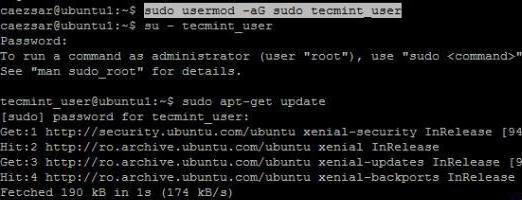Windows 10에 사용자를 추가하는 방법 : 몇 가지 간단한 규칙
때로는 가정용 컴퓨터에서도Windows 10에 사용자를 추가하는 방법의 문제를 해결할 필요가 있습니다.이 작업은 몇 가지 기본 옵션으로 수행 할 수 있습니다. 많은 사람들이 왜 이것이 필요한지에 대한 질문을합니다. 대답은 간단합니다. 가족 구성원의 경우 제한된 권한으로 여러 계정을 만들 수 있으므로 시스템 설정을 변경하거나 해를 끼칠 수 없습니다. 그리고 두 명 이상의 사무원이 근무할 수있는 사무용 컴퓨터에 관해 우리는 무엇을 말할 수 있습니까?
Windows 10에 사용자를 추가하는 방법 : 첫 번째 방법
주요 방법은Windows 설정 (두 번째 "제어판"). 이 섹션은 표준 "시작"메뉴를 통해 액세스 할 수 있지만 단순화 된 버전에서는 빠른 조합 Win + I을 사용하는 것이 좋습니다.
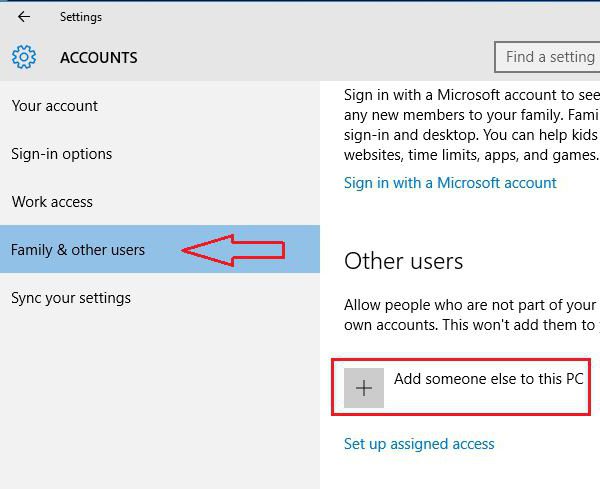
여기에서 계정 섹션을 선택합니다.이는 가족 메뉴 및 다른 사용자로의 전환이며 왼쪽 열에 있습니다. 창 오른쪽에서 다른 사용자의 섹션을 선택하고 더하기 기호로 표시된 새 사용자 추가 버튼을 클릭하십시오. 다음으로 이메일 주소 나 전화 번호를 입력하라는 메시지가 나타납니다. 그러나 Windows 10에서는이 기능을 사용하지 않고 로컬 사용자를 추가 할 수 있습니다. 아래 링크를 클릭하십시오 (데이터가 없습니다). 이는 Microsoft 용 "레코드"를 전혀 만들지 않으려는 경우에 유용합니다.

다음 창에 창을 만들 것인지 묻는 메시지가 나타납니다. Windows 10에 사용자를 추가하는 방법에 대한 질문에서 이러한 등록이없는 추가 행이 사용됩니다. 마지막으로, 새로운 사용자의 이름을 지정하고, 보안을위한 암호를 만들고, 분실되거나 잊어 버린 경우에 대한 힌트를 입력하기 만하면됩니다. 새로운 등록이 소위 일반 사용자와 일치 할 것이라는 점에 즉각적으로 유의하십시오. 즉, 시스템 설정을 변경할 수있는 관리자 권한이 없습니다.
Windows 10에 새 사용자를 추가하는 방법 : 두 번째 방법
원칙적으로 표준을 사용할 수 있습니다.이전 버전의 Windows에서 사용 된 구성표. 이 방법은 먼저 "제어판"을 호출하는 것으로 구성됩니다 (가장 쉬운 방법은 "실행"메뉴에 제어 명령을 입력하는 것입니다).

여기에서 회계 섹션으로 가야합니다.레코드를 선택하고 다른 계정을 관리하도록 선택한 다음 링크를 클릭하여 새 사용자를 추가하십시오. 그런 다음 위에서 설명한 매개 변수 메뉴로의 리디렉션이 수행됩니다. 따라서 이러한 절차를 수행하려면 두 방법을 모두 사용할 수 있습니다 (더 편리합니다).
명령 줄 사용
사용자를 추가하는 방법의 문제점Windows 10은 명령 줄을 사용하는 것과 동일한 효과가있는 방법으로도 해결할 수 있습니다. 그러나 관리자 (실행 콘솔의 cmd 또는 시작 단추의 PCM 메뉴 또는 System32 디렉터리의 PCM을 통해 cmd.exe 파일 열기)로 실행해야합니다.

암호가있는 사용자를 추가하는 명령은 다음과 같습니다.net user NAME PASSWORD / add. NAME은 새 사용자의 이름이고 PASSWORD는 암호입니다 (이 값은 임의로 설정됩니다). 그런 다음 Enter 키를 누르고 새 사용자가 시스템 사용자 목록에 나타나지만 관리자 권한은 다시 나타납니다.
그룹에 사용자 추가
이제 Windows 10에서 추가하는 방법을 살펴 보겠습니다.사용자를 그룹화합니다 (예 : 관리자). 이렇게하려면 먼저 Run (Win + R) 콘솔에 lusrmgr.msc 조합을 입력하여이 시스템 도구를 실행해야합니다. 먼저 사용자 폴더가 선택되고 오른쪽 클릭 메뉴의 중앙 필드에 새 사용자 문자열 추가가 사용됩니다. 그런 다음 필요한 정보를 입력하고 작성 버튼을 누릅니다. 그런 다음 그룹 구성원 섹션이 선택되고 PCM을 통해 등록 레코드 추가 목록이 선택되고 필요한 그룹이 지정됩니다 (예 : "Administrators").
권리 양도
등록 후 새로운 사용자가말하자면 새의 권리는 등록 유형을 관리자로 변경함으로써 확대 될 수 있습니다. 하나의 방법이 이미 고려되었습니다 (그룹 구성원). 매개 변수 섹션에서 사용자를 만든 후에는 다른 사용자의 메뉴로 이동하여 계정 유형 변경을 클릭하기 만하면됩니다. 목록에서 "관리자"를 선택하면 변경 사항이 저장됩니다. 다시 말하지만, 이러한 매개 변수를 변경하기위한 액세스는 일반적인 "제어판"을 통해 수행 할 수 있습니다.

새 사용자를 추가하는 작업을 수행 할 때명령 줄에서 이러한 권한을 할당 할 수도 있습니다. 이렇게하려면 net localgroup 명령 NAME / add administrators를 사용하십시오. 여기서 NAME은 새 사용자의 이름입니다.
결론
그게 전부입니다.Windows 10 시스템에 대한 새로운 등록. 위의 항목 중 어느 것이 더 나은지 말하기는 어렵습니다. 여기에서 모두가 효율성과 결과면에서 절대적으로 동등하지만, 그가 함께 일하는 것이 더 편한 것을 선택합니다. 그러나 실제 고려 사항에서 계속 진행하려면 사용자를 동시에 추가하고 관리자 권한을 부여해야 할 때 가장 쉬운 방법은 명령 콘솔을 사용하는 것입니다. 적어도 다양한 섹션과 메뉴를 탐색하는 것보다 훨씬 적은 시간이 걸립니다.